Detaillierte Anleitungen zur Benutzung finden Sie in der Bedienungsanleitung.
[. . . ] Acer MP-340
Acer MP150
User's Manual Ver 1. 0
Copyright
Copyright 2006 by Acer Inc. , All rights reserved. No part of this publication may be reproduced, transmitted, transcribed, stored in a retrieval system, or translated into any language or computer language, in any form or by any means, electronic, mechanical, magnetic, optical, chemical, manual or otherwise, without the prior written permission of Acer Computer GmbH
Disclaimer
Acer Inc. makes no representations or warranties, either expressed or implied, with respect to the contents hereof and specifically disclaims any warranties, merchantability or fitness for any particular purpose. Any software described in this manual is sold or licensed "as is". [. . . ] 3) Loeschen VIDEO Datei Unter der Video-Liste, druecken Sie kurz die Taste MODE , erscheint ein Dialogkasten mit " Attribut, Loeschen, Ausgang" , druecken Sie" " oder" " und " Loeschen" auszuwaehlen, dann druecken Sie kurz ENTER, erscheint ein Dailogkasten mit " sicher zu loeschen?" Druecken Sie " " oder" " , " ja" auszuwaehlen und druecken Sie ENTER, um die gewählte Datei zu löschen. Bei Auswahl " Ausgang" ist zur Dateiliste zurueckzukehren. 4) Ausgang VIDEO-Spielen Unter VIDEO Liste, druecken Sie lange ENTER, um zum Hauptmenue zurueckzukehren.
Bild 9 4 Bilder browsen
Bild 10
Unter Hauptmenue Modus, waehlen Sie :" PHOTO" aus, siehe Bild. 10, druecken Sie ENTER, und gehen in das Stammverzeichnis fuer PHOTO Datei ein, drueken Sie" " oder" " und waehlen Sie die VIDEO Datei aus, druecken Sie ENTER, gehen Sie in das Subverzeichnis fuer VIDEO Datei ein, druecken Sie ENTER nochmal und gehen Sie in die VIDEO-Datei-Liste ein. (Dieses Geraet unterstuetzt " bmp" und " jpg" Datei) Druecken sie " " oder " " , um die zu spielende PHOTO Datei auszuwaehlen, und druecken Sie ENTER zur Bestaetigung. Während des procee des Fotospielens, drücken Sie, " " oder " "kann das vorherige oder die folgende Foto spielen. Druecken Sie kurz MODE, erscheint das Dialogkasten mit " Manual Play, Auto Play, Exit" , druecken Sie" " oder " " , waehlen Sie " Manual Play" aus und druecken Sie ENTER zur Bestaetigung, erscheint das Dialogkasten mit " Enable, Disable, Exit" , Druecken Sie " " oder " " , waehlen Sie" Enable" aus und druecken Sie ENTER zur Bestaetigung des manuelle n Anzeigen; oder druecken Sie " " oder " " , waehlen Sie " Disable" und druecken Sie ENTER zur Bestaetigung des spontanen Anzeigen. Druecken Sie lange ENTER, um zur Fotoliste zurueckzukehren. 1) Attribut der Bilder Unter Bilderliste Status, druecken Sie kurz die Taste MODE, erscheint ein Dialogkasten mit " Attribut, Loeschen, Ausgang" , druecken Sie" " oder" " und " Attribut" auszuwaehlen, dann druecken Sie kurz ENTER, um die Groesse der Datei zu pruefen. Bei Auswahl " Ausgang" ist zur Bilderliste zurueckzukehren. 2) Loeschen der Bilder Unter der Bilderliste, druecken Sie kurz die Taste MODE , erscheint ein Dialogkasten mit " Attribut, Loeschen, Ausgang" , druecken Sie" " oder" " und " Loeschen" auszuwaehlen, dann druecken Sie kurz ENTER, erscheint ein Dailogkasten mit " sicher zu loeschen?" Druecken Sie " " oder" " , " ja" auszuwaehlen und druecken
11
Sie ENTER, um die gewählte Datei zu löschen. Bei Auswahl " Ausgang" ist zur Bilderliste zurueckzukehren. 3) Ausgang Unter Bilderliste, druecken Sie lange ENTER, um zum Hauptmenue zurueckzukehren. Aufmerksamkeit: Bilder, die nicht "BMP" oder "JPG" unterstützt vom Spieler sind, wird das System ein Fenster des "Fehlerformats" veranlassen. 5 Mikrofon Aufnahme Unter Hauptmenue Modus, waehlen Sie :" RECORD" aus, siehe Bild. 11, druecken Sie " oder" " und ENTER, erscheint das Dialogkasten mit" Record MENU" , druecken Sie" waehlen Sie " Record" in " Listen, Record, Record Setting, Exit" aus, druecken Sie kurz die Taste ENTER, erscheint das Dialogkasten mit" Select Memory" , druecken Sie " " oder " " und waehlen Sie "Local" unter "LOCAL" oder "Card" aus, druecken Sie die kurz die Taste ENTER, um die Aufnahme zu beginnen, siehe Bild 12, (Beispeil hier ist der Schirmanzeige bei MIC Aufnahme Modus). Druecken Sie kurz ENTER fuer Aufnahmepause; druecken Sie lange REC fuer Stop der Aufnahme und Speicher der Aufnahme-Datei, siehe Bild. 13, dann druecken Sie kurz ENTER, um zum Dialogkasten Record MENU zurueckzukehren. 1) Einstellung Aufnahme Unter Hauptmenue Modus, waehlen Sie :" RECORD" aus, druecken Sie kurz ENTER, erscheint das Dialogkasten mit" Record MENU" , druecken Sie" " oder" " und waehlen Sie " Record Setting" in " Listen, Record, Record Setting, Exit" aus, druecken Sie kurz die Taste ENTER, erscheint das Dialogkasten mit" Record Setting" , druecken Sie" " oder" " und waehlen Sie " Long Time oder Fine REC" , druecken Sie kurz ENTER zur Bestaetigung und kehren Sie zum Dialogkasten Record MENU zurueck. 2) Aufnahme spielen Wenn die Aufnahme-Stimmenquelle als "MIC" ausgewählt wird, wird die aufgenommene Datei in der "VOICE"-Datei unter der Musik-Dateiliste automatisch gespeichert. Unter dem Hauptmenue waehlen Sie bitte " RECORD" und druecken Sie kurz ENTER, erscheint ein Dialogkasten fuer Record MENU, ruecken Sie" " oder" " und waehlen Sie " Listen" in " Listen, Record, Record Setting, Exit" aus, druecken Sie kurz die Taste ENTER, erscheint das Dialogkasten mit" Select Memory" , Druecken Sie " " oder " " und waehlen sie " Local" in " Local " oder" Card" , druecken Sie kurz die Taste ENTER, um die Aufnahmedatei zu spielen.
Bild 11 6 Anzeigen von E-BOOK
Bild 12
Bild 13
Unter Hauptmenüanzeige wählen Sie "E-BOOK" wie im Bild 14 angezeigt aus, drücken Sie die Taste ENTER, um zu " Select Memory" zu gelangen. Und drücken Sie " " oder " ", um "LOCAL" oder "Card " auszuwählen. Verwenden Sie wieder ENTER, um zum E-BOOK Hauptverzeichnis zu gelangen, dann drücken Sie " " oder " ", um die E-BOOK Mappe anzusehen, dann halten Sie ENTER gedrückt, um zum Unterverzeichnis von E-BOOK zu gelangen, drücken Sie anschließend die Taste ENTER um die E-BOOK Dateiliste
12
anzusehen. Drücken Sie " " oder " ", um die gewünschte E-BOOK Datei auszuwählen, bestätigen Sie dann die ausgewählte Datei mit der Taste ENTER. Durch Drücken " " oder " " bei Ansehen der Texte bewegen Sie sich durch die verschiedenen angezeigten Dateien. [. . . ] Windows Media Playe 9. 0 oder höher. b)
15
IV Fehlersuche
Ziehen Sie beim Auftreten eines Fehlers unten stehende Hinweise zu Rate. Besteht das Problem weiterhin, wenden Sie sich an ein Service-Center in Ihrer Nähe. 1 Problem: Das Gerät lässt sich nicht einschalten, und LCD zeigt nichts an. [. . . ]

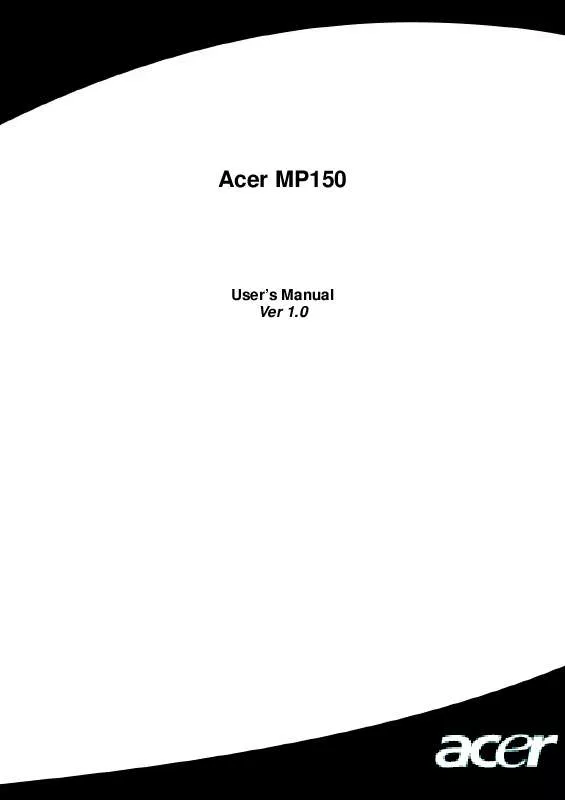
 ACER MP-150 (293 ko)
ACER MP-150 (293 ko)
 ACER MP-150 0 (295 ko)
ACER MP-150 0 (295 ko)
